 接続ツールのインストール 接続ツールのインストール |
- Mac OS 9 以前
|
■必要システム構成
|
|
[OS] Mac OS 7.61~9.2.2 (Open Transport 1.1.2以上)
[CPU] PowerPC 601プロセッサー以上
[メモリー] アプリケーション起動時に4MB以上の未使用領域
[ハードディスク] 10MB以上の空き領域
|
このページは、Mac OS 9.2を基に説明しています。
接続ツールをインストールする前に、実行しているアプリケーション(常駐ソフトを含む)はすべて終了しておいてください。 |
|
|
|
|
| 1. セットアッププログラムの起動 |
 『ひかりふる接続ツール』の入ったCD-ROMをMacintoshのCD-ROMドライブに挿入します。CD-ROMのアイコンをダブルクリックして開き、その中の『Setup』のアイコンをダブルクリックします。 『ひかりふる接続ツール』の入ったCD-ROMをMacintoshのCD-ROMドライブに挿入します。CD-ROMのアイコンをダブルクリックして開き、その中の『Setup』のアイコンをダブルクリックします。 |
|
| 2. インストールの開始 |
| 以下のダイアログが出ます。[続ける]ボタンをクリックします。
|
|
| 3. ライセンス内容への同意 |
| [ライセンス]の画面が表示されます。内容を確認の上、同意する場合は[同意する]ボタンをクリックします。
|
|
| 4. インストールするフォルダーの確認 |
[インストール場所]の画面が表示されます。下記を確認後、[インストール]ボタンをクリックします。
・[簡易インストール]になっていることを確認します。
・[インストール場所]を確認します。
|
|
| 5. インストールの確認 |
| [インストールの選択]画面が表示されます。[続ける]ボタンをクリックして、インストールを開始します。
|
|
| 6. ユーザー名 / パスワードの入力 |
[ユーザー名およびパスワード]の画面が表示されます。お渡しした『ひかりふる登録証』よりユーザー名とパスワードを入力してください。入力が完了したら、[OK]ボタンをクリックします。
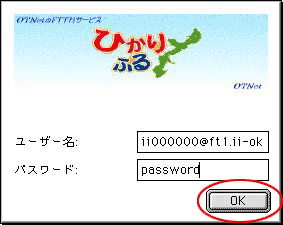
| ユーザー名: |
『ひかりふる登録証』の接続IDを入力
例)iioooooo@ft.ii-okinawa.jp |
|
|
| パスワード: |
『ひかりふる登録証』の接続IDパスワードを入力 |
|
|
|
|
|
| 7. インストールの完了 |
| [インストール完了]の画面が表示されます。[再起動]ボタンをクリックして、コンピューターを再起動します。
|
|
|
|
|
|
|